Bijna elke computer heeft CD opname mogelijkheden zodat u gegevens opslaan op cd's. Dit proces wordt "branden" CD omdat de computer gebruikt een laser om bestanden op de schijf te branden. Om ofwel een data-cd (voor bestandsoverdracht / opslag) of een audio-cd (voor het afspelen van muziek) op Mac OS X te branden, gebruikt u een van de volgende methoden.
Stappen
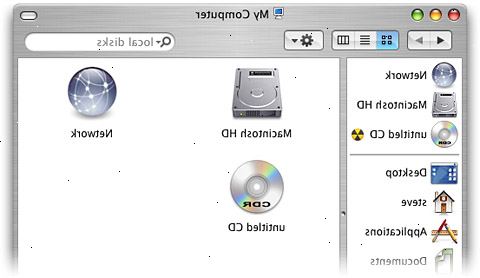
Branden van een gegevens-cd
- 1Plaats een lege cd-r of cd-rw in het cd-station.
- 2Bereid de disc als daarom wordt gevraagd. Vul uw gewenste titel voor de CD (bv: "Graduation Pictures 2005) en selecteer de Finder-toepassing Hit op OK om het proces te voltooien..
- 3Kijk voor het pictogram van de lege cd naast het pictogram van de harde schijf.
- 4Sleep de gewenste mappen en bestanden op de cd.
- 5Initiëren van de brandwond. Hetzij op het pictogram schijf en ga naar Bestand> Brand cd of gewoon sleep het cd-pictogram op het pictogram Branden in het dock. (Merk op dat het pictogram Prullenbak verandert aan de Burner pictogram Disc wanneer een niet-geformatteerde cd wordt gesleept om het.)
- 6Klik branden wanneer daarom wordt gevraagd. De bestanden worden dan opgeslagen op de cd. Dit proces kan variëren van een minuut tot bijna een uur, afhankelijk van de grootte van de bestanden die u wilt branden.
Branden van een audio-cd
- 1Open itunes.
- 2Ga naar> Nieuwe afspeellijst bestand.
- 3Klik en sleep de gewenste nummers naar de afspeellijst. U kunt ook een heel album in een keer toevoegen door te klikken en te slepen afbeelding zijn dekking op.
- Merk op dat je meer muziek niet kan branden op een cd dan het kan houden en kan hebben om meerdere schijven te gebruiken voor lange afspeellijsten. Een standaard audio-cd is geschikt voor een maximum van 80 minuten afspelen, wat betekent dat uw playlist moet draaien op ongeveer 1,2 of 1,3 uur maximaal. (Deze is te vinden aan de onderkant van het venster.) Aangezien dit een onnauwkeurige manier van meten, zullen sommige 1.3-hr afspeellijsten korter dan 80 minuten zijn en sommigen zullen langer zijn. (Je zult te weten komen zeker wanneer u probeert te branden.)
- Merk op dat je meer muziek niet kan branden op een cd dan het kan houden en kan hebben om meerdere schijven te gebruiken voor lange afspeellijsten. Een standaard audio-cd is geschikt voor een maximum van 80 minuten afspelen, wat betekent dat uw playlist moet draaien op ongeveer 1,2 of 1,3 uur maximaal. (Deze is te vinden aan de onderkant van het venster.) Aangezien dit een onnauwkeurige manier van meten, zullen sommige 1.3-hr afspeellijsten korter dan 80 minuten zijn en sommigen zullen langer zijn. (Je zult te weten komen zeker wanneer u probeert te branden.)
- 4Herschikken van de afspeellijst om indien gewenst. Klik en sleep de liedjes rond in de afspeellijst.
- 5Plaats een lege cd en raakte schijf branden. Dit is in de rechter bovenhoek van het scherm. Als de afspeellijst te lang is, krijgt u de optie om het te spreiden over meerdere schijven. U kunt dit doen indien gewenst of annuleer de brandwond en de playlist wijzigen.
- Als u niet zeker weet hoe u de CD-sleuf te openen, gaat u naar Controls in de werkbalk iTunes en klik op Schijf uitwerpen. Dit moet, ongeacht of er iets daar te openen.
- 6Kies je burn-instellingen. U kunt de snelheid aanpassen (hoger is sneller, maar zeer hoge snelheden kan disc veroorzaken op oudere systemen of goedkope cd's) en het al dan niet om een gat tussen de nummers te plaatsen. Zorg ervoor dat audio cd (het maken van de cd compatibel controleren met de meeste CD-spelers) of de disc zal niet in staat zijn om af te spelen. U kunt ook MP3-cd als je een MP3-vriendelijke speler, maar doe dit alleen als je zeker weet dat uw speler is compatibel en alle nummers op uw afspeellijst zijn MP3's (en niet AAC, bijvoorbeeld).
- 7Klik branden als u klaar bent.
- 8Als het branden meerdere cd's, plaats een nieuwe disc wanneer dat wordt gevraagd.
Tips
- De data-brandende stappen ook werken als u wilt informatie op een DVD-R, DVD + R, DVD-RW, DVD + RW of DVD-RAM branden. DVD's bevatten meer ruimte dan CD's.
- Als je het branden van een audio-cd van liedjes in meerdere bestandsformaten, bespaar jezelf de tijd door te controleren audio-cd bij het kiezen van je burn-instellingen. Het omzetten van al je liedjes naar MP3's, dat is de enige manier om te kunnen MP3-CD selecteert, kan een tijdrovend proces zijn.
- U kunt informatie op een CD-R meer dan een keer te branden, maar elke burn sessie is permanent en je kunt geen informatie te verwijderen. Aan de andere kant, kunt u branden en wissen van bestanden vele malen van CD-RW's.
Waarschuwingen
- Een cd die is ernstig bekrast of geruïneerd mogelijk niet goed registreren op uw computer. Zorg ervoor dat de cd schoon is voordat u deze.
- Afhankelijk van de cd en de bestanden, kunnen deze stappen een product dat bruikbaar is op pc's niet maken.
- Hoewel selecteren Audio CD moet, in theorie, maak uw liederen speelbaar in elke CD-speler, mee dat niet alle soorten discs kunnen worden afgespeeld in elke CD-speler. (Sommigen zullen accepteren geen cd-rw's, bijvoorbeeld.)
